Jak spravovat záhlaví a zápatí v aplikaci Microsoft Word
Různé / / March 25, 2022
Záhlaví a zápatí v dokumentu Microsoft Word může být užitečné pro zlepšení komunikace z vašeho dokumentu. Příkladem je situace, kdy potřebujete na každou stránku uvést název dokumentu. Můžete to snadno udělat pomocí záhlaví a usnadní čtenáři porozumění dokumentu.

Zápatí vám také může pomoci přidat informace, jako jsou odkazy a čísla stránek. Zajímá vás, jak přidat záhlaví a zápatí do dokumentu aplikace Word? Tento příspěvek vám ukáže, jak vložit, upravit a odstranit záhlaví a zápatí v dokumentu Microsoft Word.
Jak spravovat záhlaví v aplikaci Microsoft Word
Záhlaví v aplikaci Microsoft Word je nejvyšší sekce v dokumentu aplikace Word. Zobrazuje všechny druhy informací, jako je téma dokumentu, číslo stránky, logo společnosti, jméno autora atd. Zde je návod, jak spravovat záhlaví v dokumentu Microsoft Word:
Vložení záhlaví
Níže uvedené kroky vám pomohou vložit záhlaví do aplikace Microsoft Word:
Krok 1: Klikněte na typ tlačítka Start Microsoft Word, a stisknutím klávesy Enter otevřete dokument Microsoft Word.
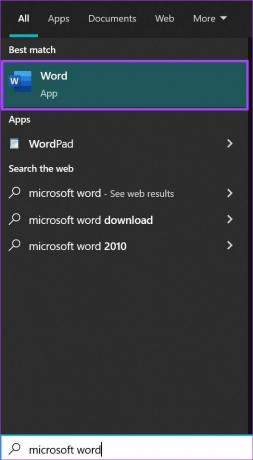
Krok 2: Na pásu karet klikněte na kartu Vložit.

Krok 3: Klepněte na záhlaví.

Existuje několik vestavěných návrhů záhlaví, ze kterých si můžete vybrat.
Krok 4: Vyberte kteroukoli z poskytnutých šablon a MS Word by měl tuto šablonu přidat do vašeho dokumentu.
Krok 5: Přesuňte kurzor na záhlaví a zadejte požadovaný text.

Krok 6: Po zadání textu klikněte na Zavřít záhlaví a zápatí. Případně můžete stisknout klávesu Esc na klávesnici.

Upravit záhlaví
Následující kroky vám pomohou upravit záhlaví v aplikaci Microsoft Word:
Krok 1: Umístěte kurzor do horní části dokumentu aplikace Word, kde leží záhlaví, a poklepáním spusťte nástroj pro úpravy záhlaví a zápatí.

Krok 2: Přesuňte kurzor na část záhlaví, kterou chcete upravit, a proveďte úpravy.

Krok 3: Po úpravě záhlaví kliknutím na Zavřít záhlaví a zápatí na pásu karet zavřete nástroj pro úpravy. Případně můžete editor zavřít poklepáním na libovolné místo v dokumentu kromě sekce záhlaví.
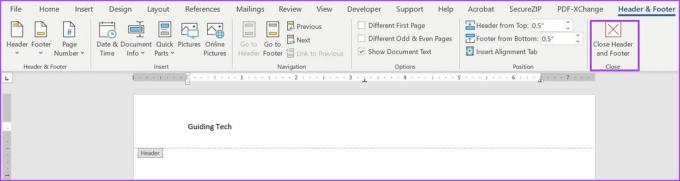
Odstranění záhlaví
Chcete-li zjistit, jak odstranit záhlaví v aplikaci Microsoft Word, postupujte podle následujících kroků:
Krok 1: Klikněte na Vložit na pásu karet.

Krok 2: Ze seznamu možností vyberte Záhlaví.

Krok 3: Klikněte na Odebrat záhlaví.

Po provedení těchto kroků Word automaticky odstraní záhlaví z dokumentu.
Podívejme se, jak spravovat zápatí v aplikaci Microsoft Word.
Jak spravovat zápatí v aplikaci Microsoft Word
Správa zápatí v aplikaci Microsoft Word je velmi podobná správě záhlaví. Proces pro zápatí zůstává téměř stejný, jako jsme diskutovali výše pro sekci záhlaví. Funguje to takto:
Vložení zápatí
Zde je návod, jak vložit zápatí do aplikace Microsoft Word:
Krok 1: Klikněte na tlačítko nabídky Start, zadejte Microsoft Worda stisknutím klávesy Enter spusťte dokument Microsoft Word.
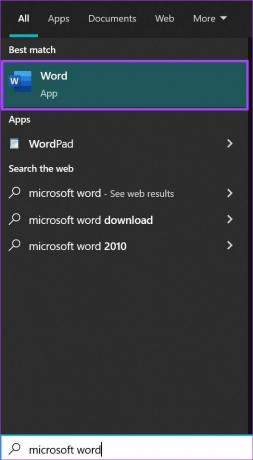
Krok 2: Na pásu karet klikněte na kartu Vložit.

Krok 3: Klikněte na Zápatí.

Stejně jako u záhlaví jsou zde vestavěné návrhy zápatí, ze kterých si můžete vybrat.
Krok 4: Vyberte kteroukoli z poskytnutých šablon a MS Word by měl tuto šablonu přidat do vašeho dokumentu.

Krok 5: Přesuňte kurzor do zápatí a zadejte požadovaný text.
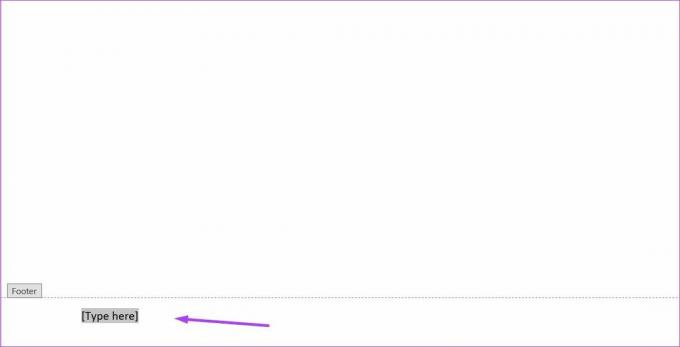
Krok 6: Po přidání textu klikněte na Zavřít záhlaví a zápatí. Případně můžete stisknout klávesu Esc na klávesnici.
Úprava zápatí
V případě, že chcete přidat další podrobnosti nebo něco opravit v zápatí, můžete upravit zápatí v aplikaci Microsoft Word podle následujících kroků:
Krok 1: Dvakrát klikněte na zápatí, které potřebujete upravit. Tato akce spustí nástroj pro úpravy záhlaví a zápatí.

Krok 2: Přesuňte kurzor na místo, kde potřebujete přidat informace v zápatí a proveďte úpravy.
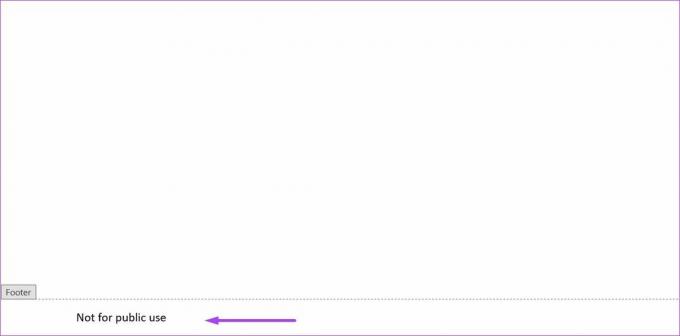
Krok 3: Po úpravě zápatí klikněte na pásu karet na Zavřít záhlaví a zápatí. Tato akce zavře nástroj pro úpravy. Nástroj také můžete zavřít poklepáním na kteroukoli část dokumentu kromě části zápatí.
Smazání zápatí
Níže uvedené kroky vám ukážou, jak odstranit zápatí v aplikaci Microsoft Word:.
Krok 1: Klikněte na Vložit na pásu karet.

Krok 2: Ze seznamu možností vyberte Zápatí.

Krok 3: Klikněte na Odebrat zápatí.

Vylepšete svůj dokument Microsoft Word.
Záhlaví a zápatí mohou váš dokument jistě vyniknout. Další funkcí aplikace Microsoft Word, která funguje podobně, je Vysvětlivky a poznámky pod čarou. Tyto funkce pomáhají poskytovat odkazy nebo další komentáře k různým částem hlavního textu dokumentu aplikace Word.
Poslední aktualizace dne 21. března 2022
Výše uvedený článek může obsahovat přidružené odkazy, které pomáhají podporovat Guiding Tech. Nemá to však vliv na naši redakční integritu. Obsah zůstává nezaujatý a autentický.



